管理者チャット・ピン留めチャットの設定
- 印刷する
管理者チャット・ピン留めチャットの設定
- 印刷する
記事の要約
この要約は役に立ちましたか?
ご意見ありがとうございます
管理者チャット
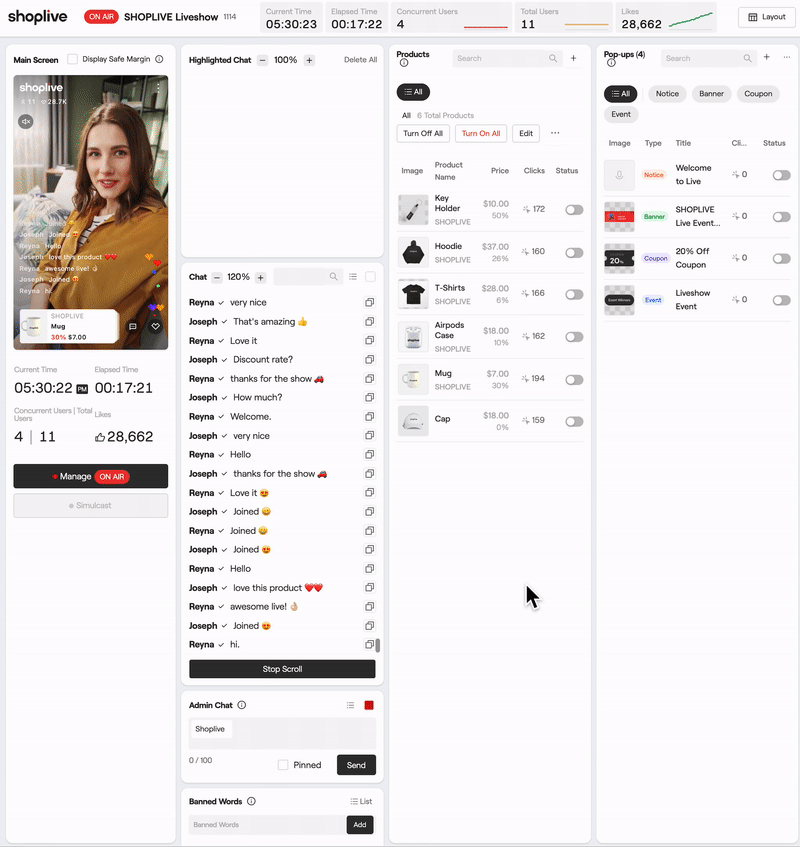
管理者チャットは、ユーザーチャット履歴フィールドの下部にある管理者チャットセクションで管理できます。内容を入力し、下部の「固定」ボックスのチェックを外したら、「送信」ボタンをクリックすると、管理者チャットが送信されます。転送された管理者チャットのステータスは、プレビュー画面とチャット履歴セクションでリアルタイムに確認できます。
管理者チャットで使用される管理者の名前は、 配信詳細>管理者のニックネームの設定で変更できます。
管理者のニックネームを別途入力しない場合は、デフォルトでShopliveアカウント名(個人名ではなく、法人・ブランド名)が使用されます。
管理者がピン留めしたチャット
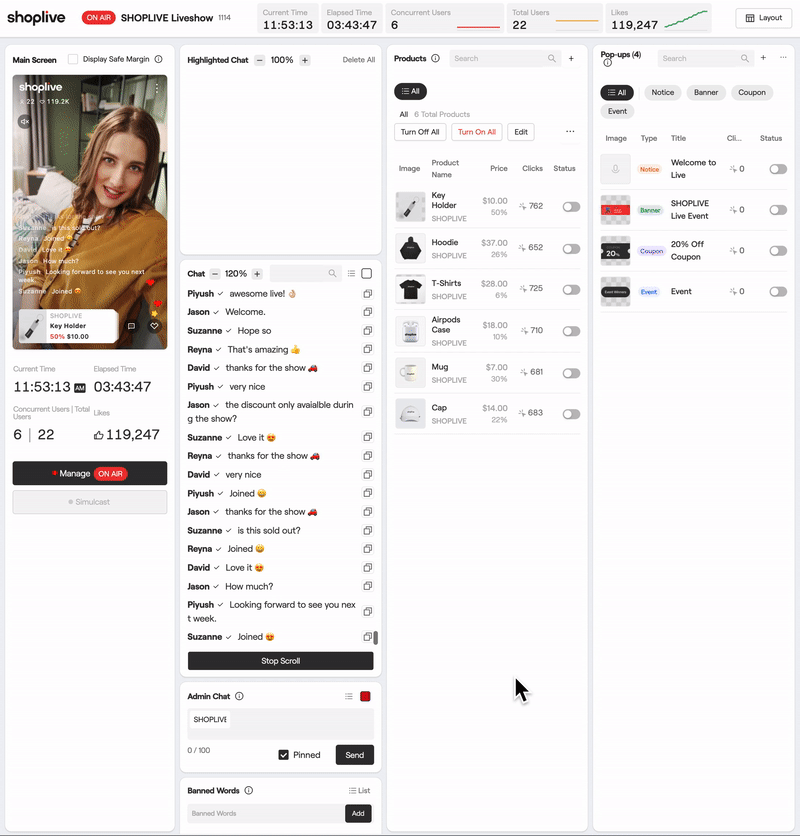
管理者チャットは、チャット画面の下部に固定しておくことができます。管理者チャットを入力し、「固定」チェックを入れたまま[送信]ボタンを選択すると、チャット画面の下部に固定された管理者チャットをピン留め表示することができます。
ピン留めされたチャットは、[X]ボタンで削除できます。
管理者チャットのリスト
.gif)
管理者チャットフィールドの右上にあるメニューボタンをクリックすると、管理者チャットのリストが表示されます。
このリストに必要なものを事前に入力し、必要なときに読み込んで送信できます。
管理者がピン留めしたチャットの色を変更する
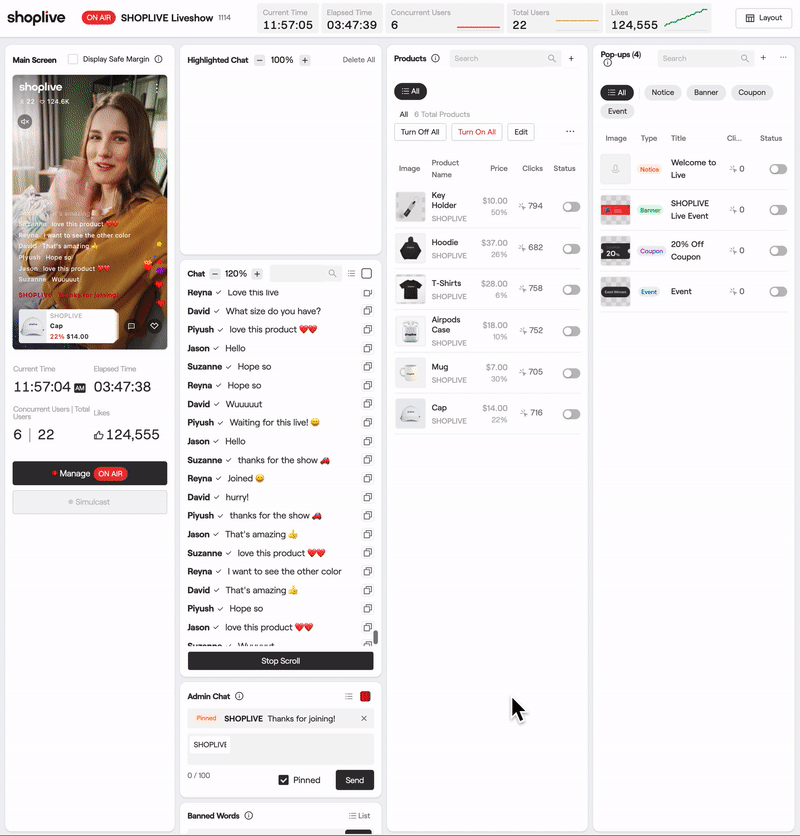
管理コンソールでは、管理者がピン留めしたチャットの色を直接指定および変更できます。カラーコードを直接入力するか、必要な色を選択できます。
選択した色は、管理者のチャットメッセージにすぐに適用されます。
.png)
